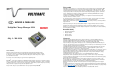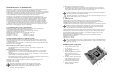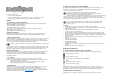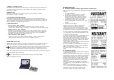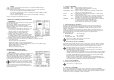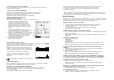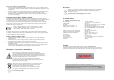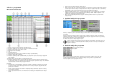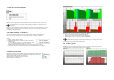User manual
7. Uložení a načtení záznamu
Příkazem „Save Logged Data“ můžete uložit nabíjecí křivky na paměťovou kartu a/nebo na PC.
Při ukládaní dat na PC musí být počítač stále připojen k nabíječce a záznam dat musí
být aktivní.
Pokud se nabíjecí křivky zaznamenali na paměťovou SD kartu, data lze následně číst jen s pomocí
čtečky karet na PC („Import Log File from SD Card“). Poté je znovu možné načíst uložená data
v softwaru („Load Logged Data“).
8. Použití schránky ve Windows
Kromě funkce exportu dat máte také možnost exportovat data do libovolného tabulkového
procesoru (jako např. „LibreOffice“ nebo „OpenOffice“) pomocí schránky ve Windows
Postup:
1. Vyberte v tabulce příslušné buňky.
2. Klikněte pravým tlačítkem na tabulku a ukáže se následující
dialogové okno:
„Copy to Clipboard“ = Zkopíruje se vybraná oblast nebo „Copy
All…“ = Celá aktivní tabulka se zkopíruje do schránky.
Případně můžete vybraná data zkopírovat i pomocí příkazových kláves „CTRL+C“.
3. Zkopírovaná data lze ze schránky přímo přenést do cílové tabulky příkazem „CTRL+V“.
9. Možnosti zobrazení
Požadované zobrazení můžete vybrat pod položkou „Display Style“. Pokud zvolíte
tabulku („Table“), zobrazí se jen data ve formě tabulky, když zvolíte graf („Chart“),
zobrazí se křivky napětí a proudu ve formě grafu.
Máte také možnost zobrazit oba formáty současně.
Příklad: Zobrazení ve formě grafu
Barevně se rozliší, zda se jedná o proces nabíjení nebo vybíjení.
• Zelená a červená se zobrazuje v průběhu fází nabíjení.
• Tmavě zelené a hnědá se zobrazuje v průběhu fází vybíjení
• Modrá a oranžová: proces chlazení v programu „MAXIMIZE“
Chybějící datové body (např. kvůli pauzám v záznamu) jsou označeny šedou barvou.
Na konci programu graf ukazuje také finální napětí.
10. Funkce grafu
Funkce: Dostupné jsou 4 druhy náhledu grafu: čárový (spojnicový), sloupcový, plošný a 3D
perspektiva (může se nastavit sklon a otáčení „Tilt“ a „Rotation“).
Čárový graf Sloupcový graf